選択した文字列を右クリックで検索
Last update 2009/05/06 23:44
ブラウザでサイトを見ていると、ページ上の気になる単語を簡単にgoogleやウィキペディアや、オークション、YouTubeで調べることが出来たらいいな。なんて思ってたら、ありました。
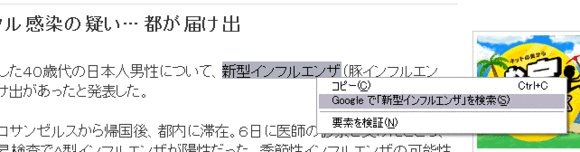
google Chromeだと、調べたい単語をマウスで選択し、右クリックすると簡単にgoogleで調べるためのメニューが表示されるんですけれど、IEやLunascapeでは、それがありません。
右クリックサーチ君
そこで今回は、右クリックサーチ君というソフトを使って右クリックメニューを強力にカスタマイズしてみました。
ネットブックのように、マウスが使えないような状況が多々ある場合なんかに便利だと思います。
ダウンロード
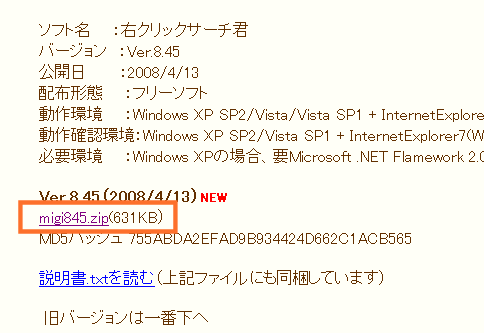
ダウンロードページの最新版をクリックします。
私がダウンロードしたときは、バージョンは8.45でした。
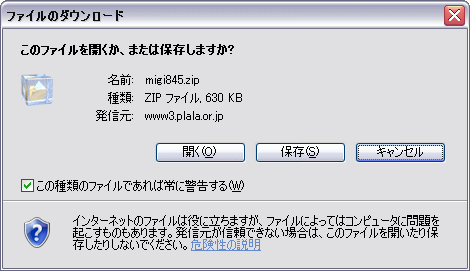
保存をクリックし、適当な場所に保存します。
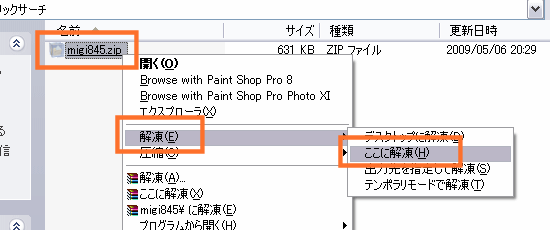
右クリックサーチ君は、ZIP形式で圧縮されています。
Lhaplusをインストールしていれば、右クリックで簡単に解凍できます。
インストール
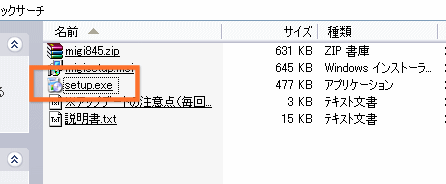
解凍したファイルの中の「setup.exe」をダブルクリックします。
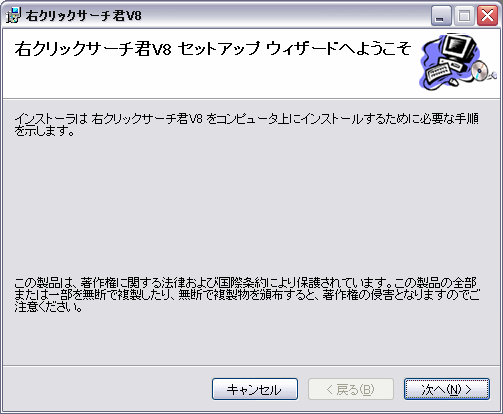
インストールが開始されます。
次へをクリック。
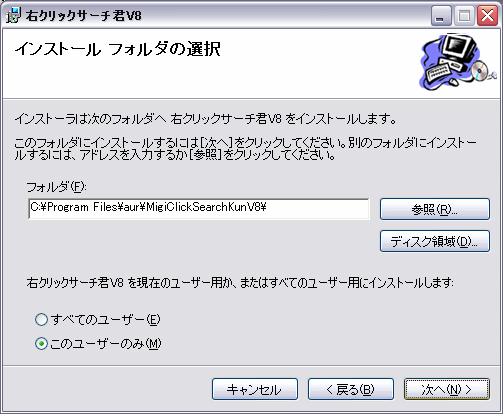
インストール先が表示されます。
このままでいいので、次へをクリック。
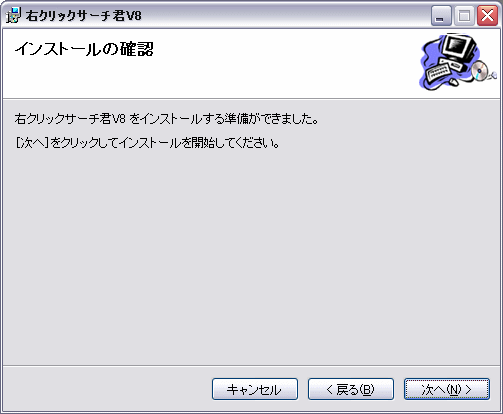
次へをクリックしてインストールを開始します。
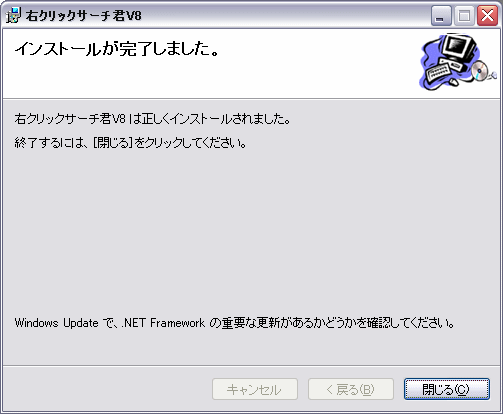
インストールの完了です。
使い方
インストールしただけでは、有効にはなりません。
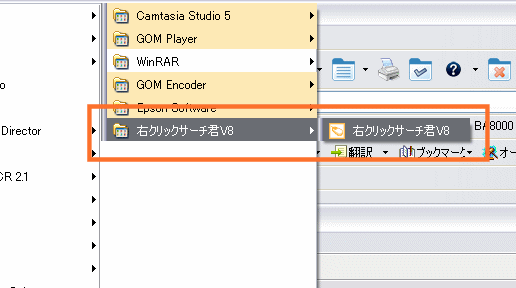
スタートボタンの中の、すべてのプログラムの中に「右クリックサーチ君V8」という項目があるので、選択し起動します。
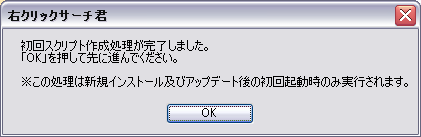
初期設定が完了します。
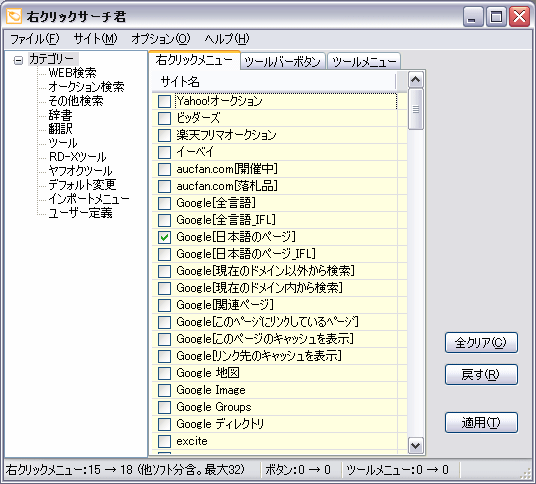
続いて設定画面が表示されます。
このように右クリックメニューに表示させることが出来る項目はものすごい数です。w
おすすめなのが、「google」・・・
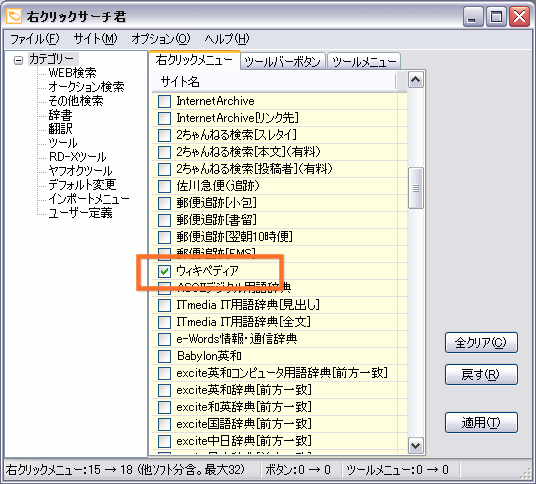
そしてウィキペディア。
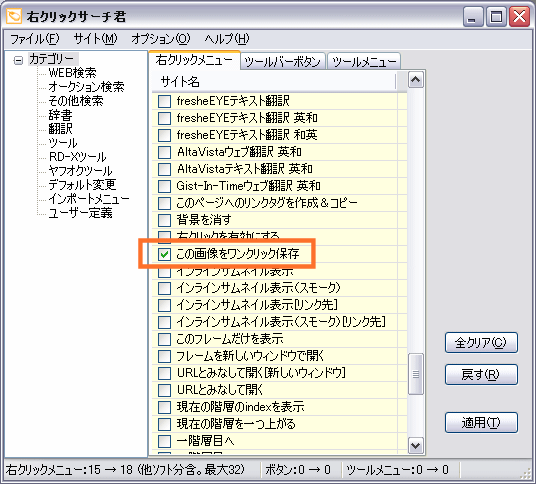
画像の上で右クリックすると、選択するだけで保存される「この画像をワンクリック保存」。
ってなところです。
このほかにもYouTubeや、Yahoo!オークションや、各ポータルサイトの辞書なんかもあります。
チェックを入れたら、「適用」ボタンをクリックします。
使い方
使い方は簡単。
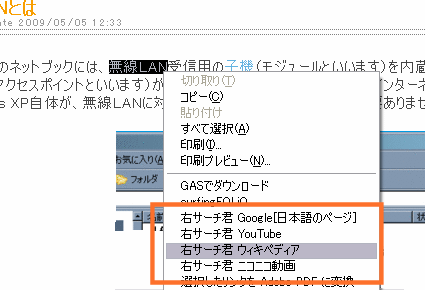
調べたい単語や文章をマウスでドラッグして反転状態にします。
反転部分を右クリック。
■で囲まれた部分が、追加された項目です。
メニューから選択すると、別ウインドウ、もしくは別タブで検索結果が表示されます。
応用編
追加できる項目には今のところニコニコ動画はないようです。
そこでニコニコ動画で検索できるようにしてみましょう。
右クリックサーチ君を起動します。
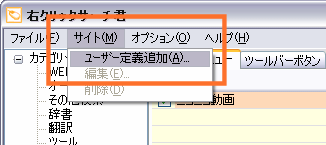
上部のメニューの「サイト」の中の「ユーザー定義」を選択します。
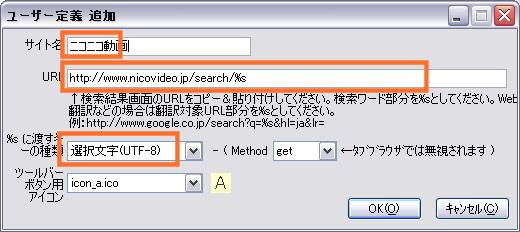
- サイト名・・・ニコニコ動画
- URL・・・ //www.nicovideo.jp/search/%s
- %sに渡すキーの種類 ・・・ 選択文字(UTF-8)
にします。
OKをクリックします。
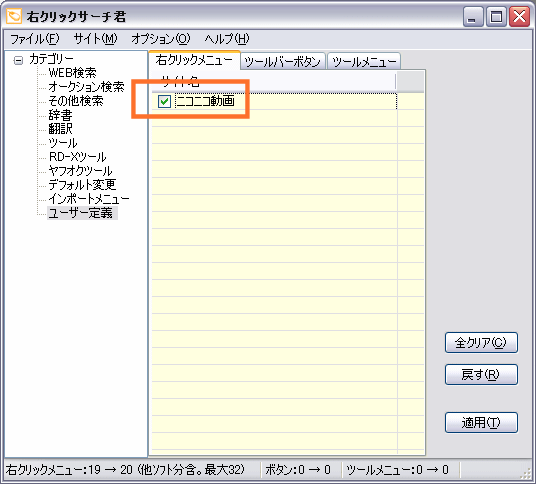
カテゴリーのユーザー定義にあるニコニコ動画にチェックを入れ、適用をクリックします。
これでgoogleやウィキペディアと同じように、選択したキーワードをニコニコ動画で検索できるようになりました。
|